CAD中打开对象特性管理器的三种方法
返回CAD中打开对象特性管理器的三种方法
CAD中有各种各样的功能特性,有时面对操作复杂的图纸,我们在编辑过程中难免会不小心把对象特性管理器,即特性面板,关闭了。这时该如何找到并打开特性面板呢?小编这里为大家总结了三种CAD中打开对象特性管理器的操作方法,小伙伴们一起来看看吧,具体操作如下:
方法一:打开CAD软件后,可以直接使用快捷键 【Ctrl+1】,在我们想要快速打开时,可以使用这个:
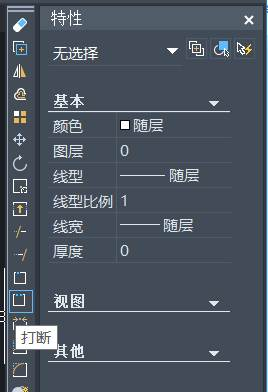
方法二:选中需要绘制的对象,单击鼠标右键,如下图所示:
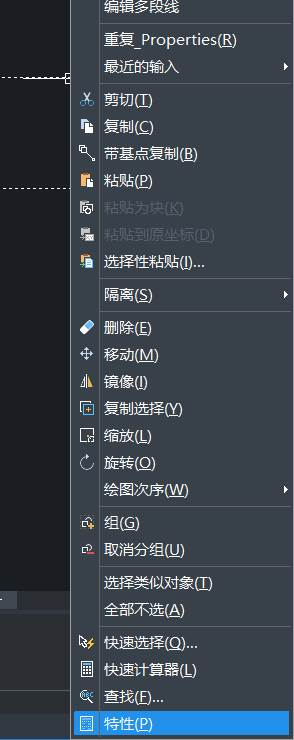
方法三:单击菜单栏中的工具,我们在菜单中找到对象特性面板, 我们也能看到软件自动带有快捷键的说明,单击即可,如下图所示:
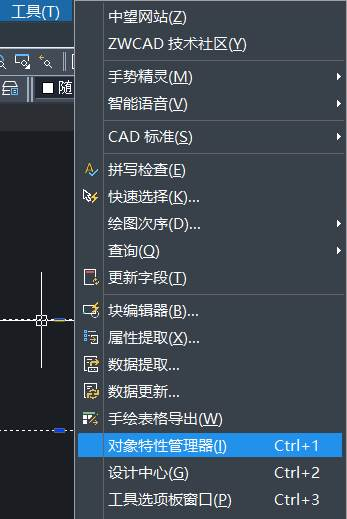
以上就是CAD中打开对象特性管理器的三种方法分享,希望大家喜欢,更多CAD资讯敬请关注CAD官网,小编将持续更新,丰富精彩的教程内容不要错过哦!
推荐阅读:CAD
推荐阅读:如何使用CAD定距等分?



























